گاهی شما در موقعیتی قرار میگیرید که نیاز به خروجی گرفتن از مشتریان ووکامرس پیدا میکنید. برای مثال ممکن شما بخواهید سایت خود را انتقال دهید و شما بخواهید اطلاعات مشتریان سایت فعلی خود را در سایت دیگر نیز داشته باشید. آیا باید تک تک به اضافه کردن مشتریان بپردازید؟ اگر تعداد اندکی مشتری داشته باشید مشکلی ندارد اما درمورد ۱۰۰۰ مشتری چه؟ آیا کار درستی است که تک تک، اطلاعات ۱۰۰۰ نفر را به سایت اضافه کنید؟ یا حتی ممکن است سایت شما به مشکلی بر بخورد و اطلاعات تمامی مشتریان شما پاک شود. برای همین شما نیاز به خروجی گرفتن از مشتریان ووکامرس خود هستید. اما چگونه؟
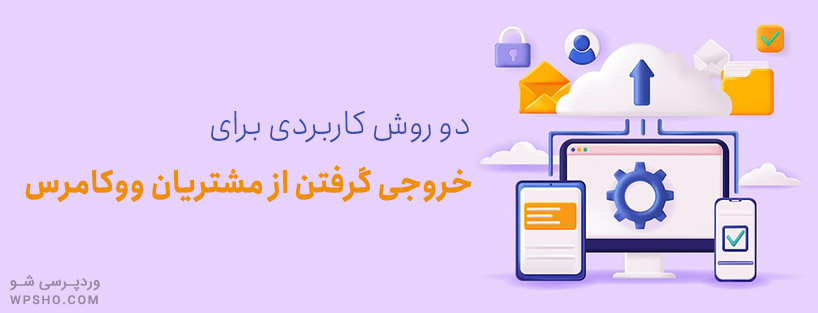
در این مقاله قرار است یاد بگرید که چگونه هم به صورت دستی و هم با استفاده از افزونه از اطلاعات مشتریان خود خروجی بگیرید تا در زمان برخورد با مشکل یا نیاز به رفع آن مشکل و نیاز بپردازید.
۱- خروجی گرفتن از مشتریان ووکامرس به صورت دستی
اگر میخواهید خودتان به صورت دستی و بدون استفاده از افزونه بتوانید از اطلاعات مشتریان خود در ووکامرس خروجی بگیرید مراحل زیر را دنبال کنید.
ابتدا شما باید وارد پیشخوان خود در وردپرس شوید. و سپس در سمت راست، منوی ووکامرس را پیدا و موس را روی آن نگه دارید تا زیر منو های آن برای شما نشان داده شود.
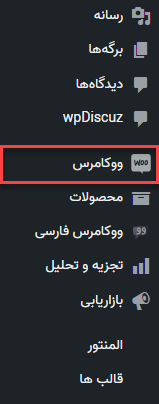
هنگامی که زیر منو ها برای شما نشان داده شد، شما باید روی زیر منوی مشتریان کلیک بکنید تا صفحۀ مشتریان برای شما باز بشود.
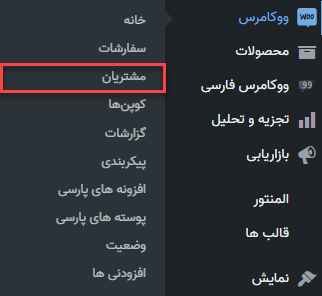
پس از باز شدن صفحه مشتریان، شما با همچین صفحه ای روبرو میشوید که قرار است تک تک آن هارا بررسی کنیم:
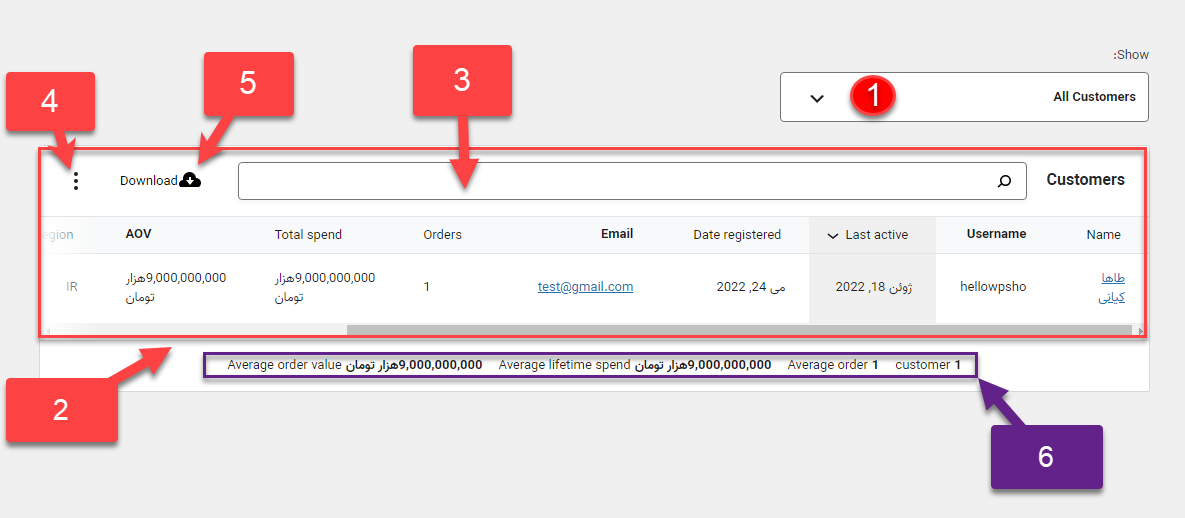
شماره ۱: این بخش به شما کمک میکند تا با فیلتر کردن مشتریان خود، نیاز خودتان را رفع کنید. این بخش به طور پیشفرض روی ALL Customers اعمال شده است که تمام مشتریان را در فیلد پایین نشان میدهد. شما میتوانید با کلیک بر روی آن فیلتر گذاری مورد نظر خودتان را اعمال کنید.
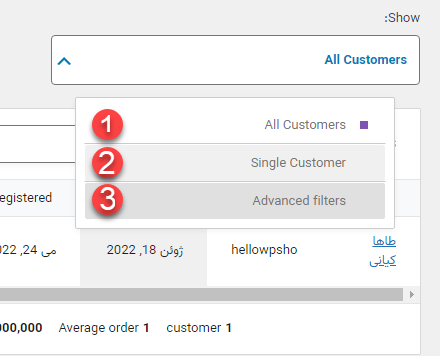
۱_ اگر شما روی ALL Customers کلیک کنید تمام مشتریان را که از شما محصولی خریداری کردند را نشان میدهد
۲_ اگر شما روی Single Customer کلیک کنید فیلدی باز میشود که با نوشتن نام فرد میتوانید به یک مشتری واحد دسترسی داشته باشید
۳_ اگر شما روی Advanced filters کلیک کنید فیلدی باز میشود که شما میتوانید با گذاشتن فیلتر های متفاوت، مشتریان مورد نظر خود را گلچین کنید.
شماره ۲: باکس customers به شما مشتریان خود را که در شماره ۱ انتخاب کردید را با اطلاعات هایشان همچون ایمیل، نام کاربری، قیمت و … را نشان میدهد
شماره ۳: به راحتی با سرچ کردن نام مشتریان، تمام مشتریانی را که آن نام مورد نظر دارند را نشان میدهد
شماره ۴: با کلیک بر روی ۳ نقطه، میتوانید بعضی از اطلاعات مشتریان را با یک کلیک، فعال یا غیر فعال کنید.
شماره ۵: در نهایت شما میتوانید، اطلاعات کاربرانی را که از فیلتر گذاری شما رد شده اند و اطلاعات آنها در جدول نمایش داده شده است را با زدن بر روی Download به صورت فایل EXEL دانلود کنید.
شماره ۶: این بخش اطلاعات همۀ جدول را مثل تعداد مشتریان، تعداد خرید و مجموع قیمت را به شما نشان میدهد.
همانطور که مشاهده کردید شما توانستید با انجام فیلتر گذاری بر روی مشتریان خود و زدن گزینه Download از مشتریان ووکامرس خود به صورت یک فایل EXEL خروجی بگیرید.
پیشنهاد ما برای خروجی گرفتن از مشتریان ووکامرس، استفاده از افزونه است. چرا که با استفاده از افزونه، علاوه بر امکان فیلتر گذاری بر روی اطلاعات دریافتی، میتوانید اطلاعات بیشتری از مشتریان را نسبت به روش دستی در خروجی دریافت کنید.
۲- خروجی گرفتن از مشتریان ووکامرس با استفاده از افزونه
روش دیگر برای خروجی گرفتن از مشتریان ووکارس، استفاده افزونه است.برای اینکار به افزونه ای نیاز داریم تا بتوانیم با اعمال فیلتر گذاری های خود در تنظیمات افزونه، تمامی اطلاعات مورد نیاز را دریافت کنیم. برای اینکار از افزونه Advanced Order Export For WooCommerce استفاده میکنیم چرا که این افزونه علاوه سادگی کار با آن، امکان فیلتر گذاری های متعدد را به ما میدهد تا دقیقا اطلاعات گلچین شده مشتریان را به طور کامل دریافت کنیم.
چند مورد از مزایای این افزونه عبارتند از:
۱_ رایگان بودن
۲_ گرفتن خروجی به صورت فایل های افزون بر فایل EXEL
۳_ امکان فیلتر گذاری های متعدد و متنوع
۴_ فیلتر گذاری بر روی اطلاعات دریافتی
۵_ فیلتر گذاری بر روی تاریخ سفارشات
پس از اینکه این افزونه را از لینک بالا دانلود و نصب کردید، یک منو به نام Export Orders به زیر منو های ووکارس اضافه خواهد شد. برای ورود به صفحه افزونه و اعمال تنظیمات و تغییرات روی آن کلیک کنید.
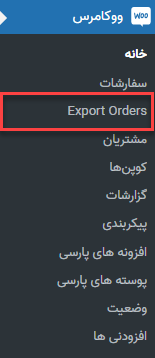
پس از اینکه وارد این زیر منو شدید صفحۀ افزونه را مشاهده میکنید که به زبان انگلیسی است. البته نگران نباشید چرا که قرار است تمام تنظیمات و نکات آنهارا بررسی کنیم.
در ابتدا شما با ۵ تب روبرو هستید که کار اصلی ما با تب اول (Export now) است و ۳ تب دیگر پولی هستند که برای دسترسی به آن ها باید نسخه pro افزونه را خریداری کنید. و دو تب دیگر هم برای اعمال تنظیمات شخصی است که کاربردی برای ما در حال حاظر ندارد.

پس از کلیک بر روی تب اول شما با همچین صفحه ای روبرو میشوید:
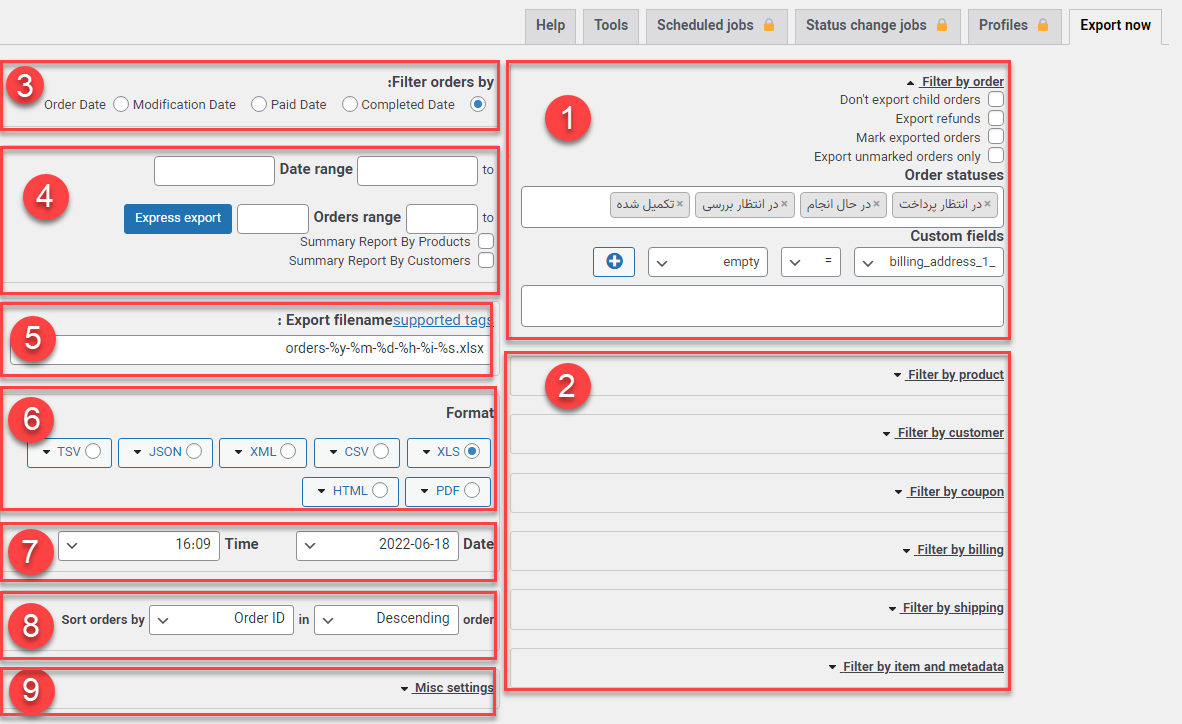
شماره ۱: در این فیلد شما میتوانید اطلاعات مشتریان مورد نظر را با فیلتر گذاری بر روی سفارشات گلچین کنید. برای مثال در بخش Order Statuses شما میتوانید وضعیت سفارش های مورد نظر را تعیین کنید.
شماره ۲: بخش اصلی فیلتر گذاری افزونه در این بخش است شما میتوانید به ترتیب اطلاعات را بر اساس محصولات، مشتریان، کدهای تخفیف، صورت حاسب، حمل و نقل و item and metadata قیلتر گذاری کنید. برای مثال شما از بخش shipping میتوانید مشخض کنید که اطلاعات شهر یا منطقه مورد نظر را دریافت کنید.
شماره ۳: شما میتوانید در این بخش اطلاعات را بر اساس روز های انجام، کامل کردن، تغییر و پرداخت سفارس، فیلتر گذاری کنید.
شماره ۴: هنگامی که شما بخواهید اطلاعات مشتریان خود را از یک بازه زمانی خاص دریافت کنید، میتوانید تاریخ مورد نظر خود را در این بخش وارد کنید.
شماره ۵: شما در این بخش میتوانید، نام فایل خروجی که گرفته اید را انتخاب کنید. (به پسوند آن توجه کنید)
شماره ۶: این فیلد به شما این امکان را میدهد تا خروجی خود را با فرمت های مختلف دریافت کنید.
شماره ۷: این بخش مربوط به فیلد شماره ۶ است که شما میتوانید فرمت تاریخ و زمان فایل خروجی خود را تنظیم کنید.
شماره ۸: در این فیلد شما میتوانید سفارشات را بر اساس ویژگی که انتخاب کردید به صورت نزولی یا صعودی مرتب کنید.
شماره ۹: این فیلد مربوط به تنظمیات متفرقه همچون اعمال یادداشت های سفارش در خروجی، اعمال کد های php شما در خروجی، فعال سازی اشکال زدایی و …
پس از اعمال این فیلتر گذاری ها نوبت به تنظیم اطلاعات دریافتی در خروجی است که در پایین به آن میپردازیم:
در بخش set up fields to export شنا با کشیدن از سمت چپ به سمت راست یا پاک کردن مورد مورد نظر در سمت راست، نوع و تعداد دریافتی اطلاعات در خروجی را میتوانید تغییر دهید.
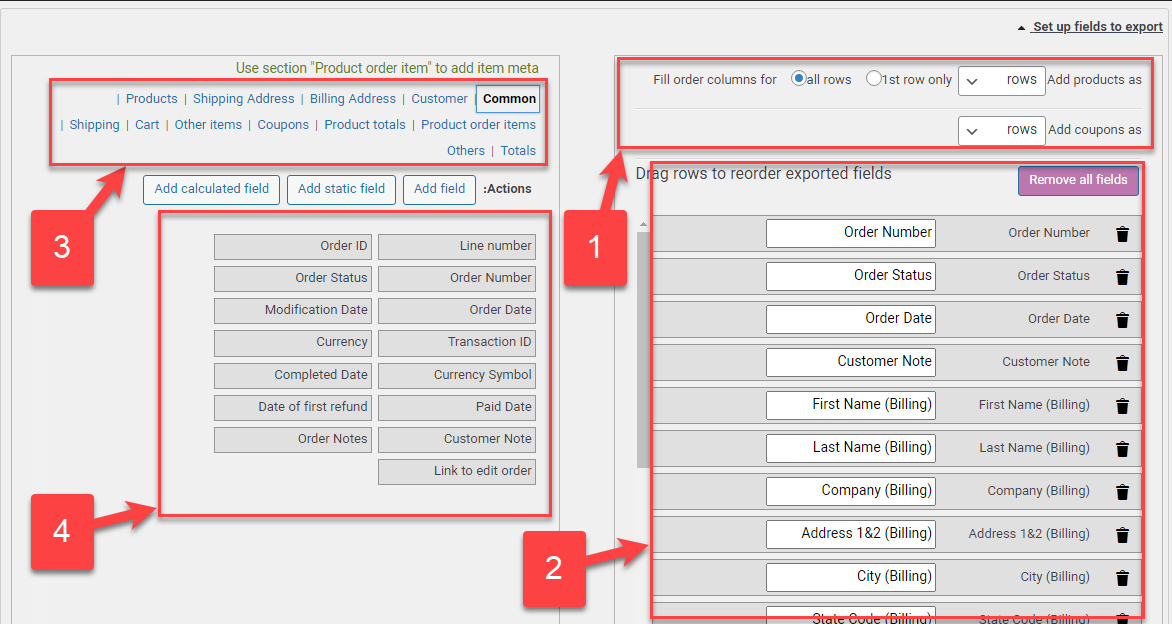
شماره ۱: این بخش مربوط به تنظیمات ردیفی یا ستونی قرار گرفتن اطلاعات است که شما میتوانید اطلاعات را به صورت ردیفی (rows) یا ستونی (columns) یا در یک ردیف (one row) دریافت کنید.
شماره ۲: هر موردی از اطلاعات مشتریان خود را که شما میخواهید در خروجی دریافت کنید، در اینجا میتوانید مشاهده کنید. همچنین شما میتوانید با نگه داشتن موس و کشیدن موارد، ترتیب آنها را مشخص کنید یا با زدن بر روی علامت سطل زباله، میتوانید موارد اضافی را حذف کنید.
شماره ۳: دسته بندی های نوع اطلاعات هستند که با کلیک بر روی هر کدوم موارد آن مانند شماره ۴ نمایش داده میشوند
شماره ۴: با نگه داشتن موس و کشیدن آن ها در شماره ۲ راست میتوانید هر کدام این موارد که میخواهید در خروجی، نمایش داده بشوند را انتخاب کنید.
پس انجام تنظیمات خروجی دیگر نوبت ذخیره و دریافت خروجی است که در پایین به آن پرداخته ایم:

شماره ۱: با زدن بر روی این گزینه، شما میتوانید قبل از دریافت خروجی، پیشنمایش خروجی خود را با توجه به تنظیمات انجام داده ببینید.
شماره ۲: با زدن بر روی این گزینه، تمامی تنظیمات اعمالی شما سیو میشود تا هنگامی که خواستید دوباره از آن تنظیمات استفاده کنید، آنهارا داشته باشید.
شماره ۳: با زدن بر روی این گزینه، شما خروجی خود را به صورت فایلی با فرمت و نامی که در بالا تنظیم کرده اید، دریافت میکنید.
شماره ۴: با زدن بر روی این گزینه، تمامی تنظیمات اعمال شده به صورت پیشفرض افزونه، تنظیم میشود.
نتیجه گیری
در این مقاله توانستیم به صورت دستی و با استفاده از افزونه، از مشتریان ووکامرس خود خروجی بگیریم و همچنین با توضیح تنظیمات و فیلتر گذاری های افزونه، کار با افزونه های چنین مدلی را فراگرفتیم تا در هر زمانی خواستید و نیاز پیدا کردید، خودتان به صورت دستی یا با کمک چنین افزونه هایی کار خروجی گرفتن از مشتریان ووکامرس را به راحتی و به سرعت انجام دهید
اکنون که شما خروجی گرفتن از مشتریان ووکامرس را فرا گرفته اید پیشنهاد میکنم حتما به صفحه آموزش ووکامرس هم سر بزنید تا کلی مطالب مفید یاد بگیرید و درک عمیق تری از ووکامرس در وردپرس پیدا کنید.
اگر به سوال یا به مشکلی در ارتباط با، کار با این افزونه یا دریافت خروجی به صورت دستی برخوردید، حتما آن را در قسمت نظرات با ما به اشتراک بگذارید. مطعمن باشید به تک تک آنها جواب خواهیم داد.
دانلود افزونه Advanced Order Export For WooCommerce برای خروجی گرفتن از مشتریان ووکامرس
شما میتوانید از طریق لینک های زیر افزونه Advanced Order Export For WooCommerce را به صورت رایگان دانلود و دریافت کنید.
/rating_on.png)








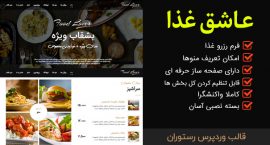
/rating_half-rtl.png)
/rating_off.png)